Hvernig á að stilla Reddit veggfóður sem bakgrunn á tölvu og Android sjálfkrafa

Að stilla Reddit veggfóður sem bakgrunn mun ekki hafa áhrif á notagildi vefsíðunnar, en mun hjálpa til við upplifun þína á meðan þú vafrar.
Windows 10 kemur með marga nýja eiginleika, en af þeim öllum er Cortana einn sá besti. Þetta er frábær stafrænn aðstoðarmaður sem auðveldar notendum mörg verkefni. Það getur hjálpað þér að halda einbeitingu og koma hlutum í verk, sem gerir gefandi dag auðveldari.
Þetta er sýndaraðstoðarmaður sem getur lokað, endurræst, skráð þig út, lagt í dvala eða læst tölvunni þinni. Til dæmis, ef þú ert að vinna og þú vilt leggja niður eða endurræsa kerfið geturðu notað raddskipanir til að framkvæma verkefnið.
Raddskipanirnar til að endurræsa, skrá þig út, læsa eða slökkva á tölvunni eru:
Það er tveggja þrepa ferli. Þú gefur fyrstu skipunina og eftir að Cortana hefur svarað fylgir þú með raddsamþykki. Þetta þýðir að segja „Já“ til að staðfesta og „Nei“ til að koma í veg fyrir að kerfið þitt slökkvi eða endurræsi óvart. Þegar þú hefur staðfest það sem Cortana taldi vera upphaflega skipun þína, mun leiðsögn þín hefjast.
Að hafa gervigreindaraðstoðarmann, sérstaklega þann sem hægt er að stjórna með raddstýringu, er ekki aðeins gagnlegt heldur er það líka eitthvað sem virðist kippt út úr vísindaskáldsögum.
En eins og flestir aðdáendur þessara skáldsagna vita, þá er gallinn við að treysta of mikið á Cortana til að hjálpa þér við dagleg verkefni. Þú verður að halda jafnvægi á notkun þinni, láta aðstoðarmanninn eftir lítilvægu verkefnin á meðan þú verður að einbeita þér að öðrum.
Kostir
– Auðvelt í notkun
– Hlustar á skipanir
– Samlagast öðrum verkfærum
– Eykur framleiðni
Gallar
– Gæti misheyrt það sem þú hefur sagt
– Mun gera það sem það hefur heyrt, óháð aðgerðinni
– Hefur ekki öll gögnin
– Verður aldrei skapandi
Þú færð Cortana með hvaða útgáfu sem er af , og þú getur keypt Home Edition á flash-drifi núna frá Amazon.
Þú verður að fylgja tilgreindum skrefum til að endurræsa eða slökkva á tölvunni þinni með Windows 10 uppsett með því að nota Cortana:
1. Ýttu á „Win + R“ hnappana saman til að opna Run skipanabox
2. Sláðu fyrst inn % app data% í keyrsluskipanareitinn og ýttu síðan á Enter, þú munt sjá glugga í skráarkönnuðinum.
3. Opnaðu "Microsoft > Windows > Byrjunarvalmynd > Forrit"
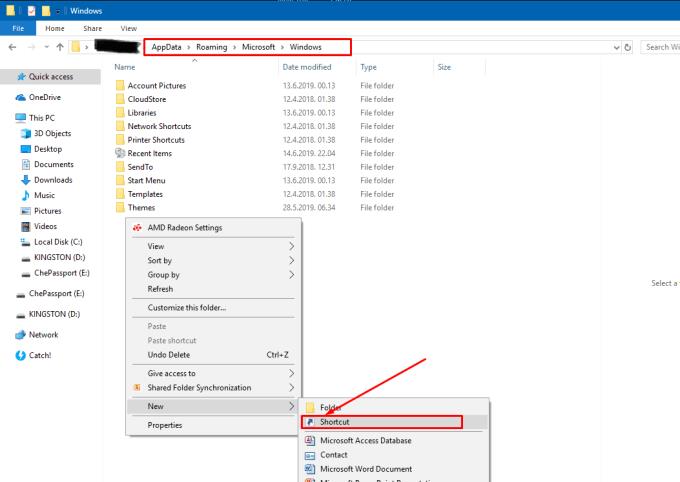
4. Þú þarft að hægrismella á autt svæði í möppunni til að búa til nýja flýtileið. Það er hægt að gera með því að fara í samhengisvalmyndina og smella á „Nýtt > Flýtileið“.
5. Þú munt sjá Búa til flýtileið valmynd og þú þarft að setja inn staðsetningu flýtileiðar eins og “exe -s -t 15“.
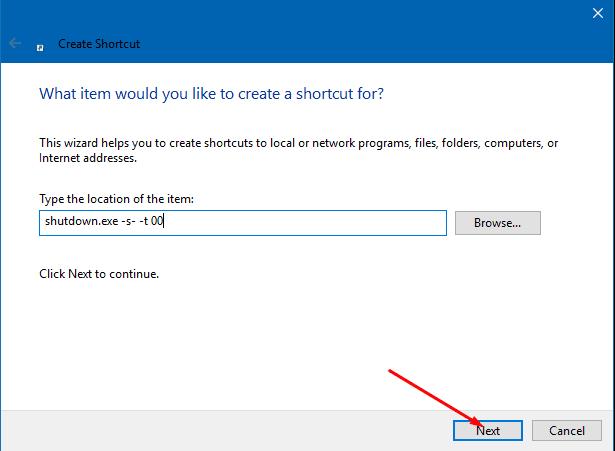
6. Smelltu á „Næsta“
7. Nefndu flýtileið sem „Slökkva á“.
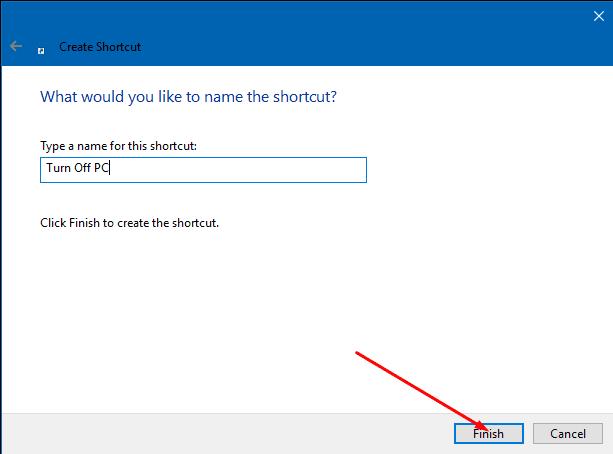
8. Smelltu á „Ljúka“ hnappinn.
9. Fylgdu nú sömu skrefum til að búa til flýtileið fyrir endurræsingu. Smelltu einfaldlega til hægri á autt rými „Nýtt > Búðu til flýtileið í samhengisvalmyndinni, settu staðsetningu eins og „exe -r -t 15“ og nefndu það síðan „Endurræsa“.
10. Á næsta stigi þarftu að opna Cortana frá upphafsvalmyndinni eða bara segja "Hey Cortana" sem mun opna Cortana á Windows 10 tölvunni þinni.
11. Hér muntu segja "Open Restart" eða "Open Shutdown".
Það er það. Ef þú fylgir ofangreindum skrefum eins og mælt er fyrir um mun tölvan þín annaðhvort endurræsa eða leggjast niður eftir því hvað þú sagðir Cortana að gera.
Héðan í frá þegar þú þarft að slökkva á eða endurræsa Windows 10 tölvuna þína, geturðu einfaldlega sagt „Open Restart“ eða „Open Shutdown“ og Cortana mun halda áfram. Ef það tekst ekki í fyrstu tilraun þinni, jafnvel þó þú teljir að þú hafir gert allt rétt, þýðir það líklega að Cortana hafi ekki skilið það sem þú varst að segja. Gakktu úr skugga um að þú þjálfar Cortana til að skilja rödd þína þannig að nákvæmni hennar muni vera enn betri.
Að stilla Reddit veggfóður sem bakgrunn mun ekki hafa áhrif á notagildi vefsíðunnar, en mun hjálpa til við upplifun þína á meðan þú vafrar.
Microsoft hefur tilkynnt að janúar 2020 muni marka endalok líftíma Windows 7, sem þýðir að opinber stuðningur við vöruna mun ekki lengur virka.
Það er vel þekkt staðreynd að flest forritin í eigu Facebook eru nú með „Sögur“ eiginleika. Það er einnig til staðar á WhatsApp með forminu „WhatsApp Status“. Því miður þurfa flestir notendur að grípa til þess að taka skjámynd.
Við skoðum eiginleika Office 365 eða Office 2019 og ákveðum hvort það séu réttu kaupin.
Með Windows 10 geturðu fengið aðgang að forritunum eða forritunum sem þú þarft samstundis með því að festa þau á verkstikuna.
Windows 10 er nýjasta viðbótin við Windows fjölskylduna og það var markmið Microsoft þegar hann hannaði uppfærða stýrikerfið til að gera það öruggara og öruggara.
Windows 10 kemur með marga nýja eiginleika en af þeim öllum er Cortana einn sá besti. Þú getur jafnvel notað það til að slökkva á tölvunni þinni.
Ef þú ert tæknivæddur geturðu notað þessar leiðbeiningar til að setja upp One UI Beta á Galaxy Note 9, S9 og S9 Plus.
Animojis var einn af umtöluðustu eiginleikum iPhone þegar Animojis komu á markað, en þeir hafa verið takmarkaðir við aðeins iPhone X eins og er. Það er samt leið til að fá eitthvað sambærilegt á Android tækinu þínu.
Að fá verkefni leyst án truflana er alltaf ánægjulegt. Stöðugar truflanir geta verið pirrandi og pirrandi. Sama á við um vinnu á skjánum. Endurteknar auglýsingar sem skjóta upp kollinum er
Sérstaklega í aðstæðum á vinnustað ættir þú að þekkja mikilvægar flýtileiðir í Microsoft Outlook til að gera starf þitt auðveldara og svo að þú getir leyst öll verkefni hraðar.
Í heimi leikja er Windows talinn einn besti vettvangurinn til að nota. Windows 10 fær margar uppfærslur á hverju ári sem bæta tölvuleiki með sérstakri hagræðingu hugbúnaðar.
Almennt er litið svo á að einn helsti munurinn á iPhone og Android sé sá að Android símar geta ekki notað iMessage. Ástæðan fyrir því að fólk gerir ráð fyrir iMessage er ekki valkostur
Margir Android notendur geta haft sitt eigið pláss með eigin öppum og gögnum í tækjunum sínum. Svona á að setja þetta allt upp.
Windows 10 er Microsoft stýrikerfi sem kom á markað árið 2015. Það er eitt af almennum stýrikerfum Microsoft. Notendur Windows 10 fá hugbúnaðaruppfærslur af og til. Þessar uppfærslur reyna að auka notkunargetu Windows 10s, en heildarframtíðin er ekki ljós og jafnvel þeir sem þekkja til Microsoft vörur eru ekki alveg vissir um hvað er framundan fyrir stýrikerfið.
Skammstöfunin NFC stendur fyrir Near Field Communication. Eins og nafnið gefur til kynna gerir það samskipti á milli samhæfra tækja sem eru innan skamms.
Ef þú ert Windows notandi gætirðu rekist á svörtu örina. Þú getur séð svörtu örina í öllum útgáfum af Windows í Device Manager. Hvað þýða þeir?
Android Pie, einnig þekkt sem Android 9 Pie, er nýjasta útgáfan af Android OS. Það var fyrst sett á markað árið 2018 og uppfærslan er fáanleg fyrir næstum alla nýja Android síma.
Android símar nota eitt besta og stöðugasta stýrikerfi sem völ er á, en stundum getur þetta stýrikerfi valdið vandræðum. Ef þú telur að eitthvað sé að, reyndu að endurræsa tækið í Safe Mode til að sjá hvort það leysir vandamálið.
Við kannum hvort uppfærsla í Microsoft Office 2019 sé þess virði með þessari umfjöllun um vöruna.
Þú lifir annasömu lífi. Það síðasta sem þú þarft eru sölusímtöl eða, jafnvel verra, símtöl frá svindlarum. En þeir geta gerst af og til. Þess vegna er
Hisense er eitt af efstu sjónvarpsmerkjunum með mikið úrval af gerðum sem henta mismunandi þörfum og smekk. Flest nútíma Hisense sjónvörp eru með snjöllum eiginleikum, eins og
.MOV skrár, tegund myndbandssniðs þróað af Apple, eru í miklum metum fyrir hágæða myndbands og hljóðs. Það er svo gott þessi fagmaður
Þótt Windows 11 eigi að vera notendavænna stýrikerfi en forverar þess, þá fylgja því nokkrar óvæntar breytingar. Ekki síst,
Kannski ertu að leysa nettengingarvandamál fyrir tiltekið forrit og þarft að athuga hvort tengiaðgangur þess sé opinn. Hvað ef þú þarft
Viltu fjarlægja Microsoft Edge af Windows 11 tölvunni þinni? Og vilt koma í veg fyrir að það setji sig sjálfkrafa upp aftur? Fylgdu þessari handbók.
Microsoft hefur alltaf gert Windows aðgengilegt í nokkrum útgáfum, hvort sem það er Nemandi og Kennari, Home eða Windows 7 og Vistas Ultimate. Windows 10 er nr
Stundum birtast skilaboð um tengingarvandamál eða ógildan MMI kóða og geta verið pirrandi fyrir Android notendur. Þegar ógild MMI kóða skilaboð
Virkar tölvan þín hægar en venjulega? Þetta gæti verið merki um að það sé að ofhitna. Það er algengt mál sem mun gera þig minna afkastamikill þegar þú reynir að reikna út
Þegar tölvan þín er farin að verða sein er það merki um að þú þurfir að losa um pláss. Venjulega er það frábær staður til að byrja að eyða tímabundnum skrám.




























